Как настроить, установить и использовать антивирус 360 Total Security. Установить 360 тотал
Как установить бесплатный антивирус 360 Total Security?
Далее следуйте простым подсказкам самой программы:
- Перед началом установки убедитесь, что на вашем устройстве нет другого антивируса, потому что потом могут возникнуть конфликты. Запустив файл Setup.exe, в открывшемся окне выберите правильный язык и поставьте галочки, соглашаясь с условиями лицензионного соглашения и присоединяясь к программе улучшения качества продуктов Qihoo (последний пункт необязателен, но и необременителен в дальнейшем). Жмем «Установка».
- Процесс установки на компьютере с 4-ядерным процессором занимает пару минут. Что важно, во время инсталляции программа не надоедает всплывающими окнами и уточнениями. Вы смело можете отлучиться по своим делам и в автоматическом режиме установить хороший бесплатный антивирус.
- После этого на вашем мониторе появится главное окно уже готового к работе антивируса. Программа предложит сразу же проверить систему на наличие вирусов. Запустить сканирование можно всего в один клик – нажимаем «Проверка» и ждем несколько минут, пока 360 TS проверит все жесткие диски и оперативную память на наличие подозрительных программ и процессов.
- Обратите внимание, что после того как вы бесплатно установили антивирус, его надо зарегистрировать (все, что потребуется для его полноценной работы). Для этого разработчики даже предусмотрели удобную кнопку в шапке рабочего окна – регистрацию через аккаунт «ВКонтакте».
- После этого вы можете приступать к полноценному использованию программы. Вам будут доступны пять вкладок, характеризующих возможности антивируса – презентация движков (ядра программы), плагин, предназначенный для ускорения вашего устройства и надстройка, служащая для очистки жестких дисков от ненужного файлового «мусора».
Программа предоставляет несколько инструментов для более эффективной работы операционной системы – родительский контроль, очистку реестра, файловый шредер, использование диска и т.д.
Можно ли доверять бесплатной программе?
Если у вас возникли сомнения в том, что freeware софт может быть настолько же полезным и эффективным, как дорогие программы, 360 TS быстро их развеет. Разработчики из Qihoo создали конкурентоспособный продукт, который скачан и установлен во всем мире уже более 1 миллиарда раз.
Имея такую армию клиентов, китайский бренд получает возможность монетизировать их при помощи рекламы и продажи различных дополнительных плагинов. При этом нет разницы в эффективности между платным софтом и бесплатным антивирусом (64 или 32 Bit). Скачать его – значит получить одновременно целый пакет программ, действие которых направлено на ускорение и защиту компьютера.
Попробуйте это современное решение для дома и офиса с полным набором самых новых антивирусных технологий. Получить бесплатный антивирус можно на нашем сайте.
www.360totalsecurity.com
История версий - 360 Total Security
10.2.0.1159 21 сент. 2018 г.
- Исправлено: Исправление ошибок
10.2.0.1134 17 сент. 2018 г.
- Добавлено: Рабочий Стол Плюс - Уборка рабочего стола и Поиск Файлов (только для Премиум)
- Добавлено: Предоставить 7-дневную бесплатную пробную версию для функции Премиума- Брандмауэр
- Исправлено: Исправление ошибок
10.2.0.1101 7 сент. 2018 г.
- Добавлено: Новая задача, чтобы заработать бонусные баллы
- Добавлено: оптимизация производительности Полной Проверки
- Исправлено: Исправление ошибок
10.2.0.1092 4 сент. 2018 г.
- Исправлено: Исправление ошибок
10.2.0.1089 3 сент. 2018 г.
- Добавлено: Включение полной проверки с помощью Очистки Реестра и повышения производительности системы
- Добавлено: Приоритетный доступ к последней версии (только для Премиум)
- Добавлено: Опыт пользователей на Полную Проверку
- Добавлено: Очистка поддерживает больше приложений и плагинов
- Исправлено: Исправление ошибок
10.2.0.1068 24 авг. 2018 г.
- Добавлено: польский язык
- Исправлено: Исправление ошибок
10.2.0.1049 20 авг. 2018 г.
- Добавлено: Функция исправления уязвимостей в режиме полной проверки может быть выполненна при выключении ПК
- Добавлено: Сокращение использования памяти основных процессов
- Исправлено: Исправление ошибок
10.2.0.1019 10 авг. 2018 г.
- Добавлено: Настроить полную проверку и улучшить опыт пользователей
- Добавлено: Новая задача, чтобы заработать бонусные баллы
10.0.0.1175 1 авг. 2018 г.
- Улучшено: Производительность на компьютере с низким уровнем
- Исправлено: Исправление ошибок
10.0.0.1167 25 июл. 2018 г.
- Улучшено: Производительность на компьютере с низким уровнем
- Исправлено: Исправление ошибок
10.0.0.1162 23 июл. 2018 г.
- Исправлено: Исправление ошибок
10.0.0.1159 20 июл. 2018 г.
- Исправлено: Исправление ошибок
10.0.0.1138 17 июл. 2018 г.
- Исправлено: Исправление ошибок
10.0.0.1137 12 июл. 2018 г.
- Исправлено: Исправление ошибок
10.0.0.1136 11 июл. 2018 г.
- Добавлено: Полная проверка - Очистка плагинов, Уязвимости
- Исправлено: Исправление ошибок
10.0.0.1116 4 июл. 2018 г.
- Исправлено: Исправление ошибок
10.0.0.1115 29 июн. 2018 г.
- Исправлено: Исправление ошибок
10.0.0.1104 19 июн. 2018 г.
- Исправлено: Исправление ошибок
10.0.0.1089 11 июн. 2018 г.
- Исправлено: Исправление ошибок
10.0.0.1088 7 июн. 2018 г.
- Добавлено: применение политики поддержки для выхода из защиты
- Исправлено: Исправление ошибок
10.0.0.1069 30 мая 2018 г.
- Исправлено: Исправление ошибок
10.0.0.1068 25 мая 2018 г.
- Добавлено: Соответствие GDPR
- Исправлено: Исправление ошибок
10.0.0.1043 Beta 17 мая 2018 г.
- оптимизация: Новый дизайн по внешнему виду и чувству, взаимодействие с пользователем
- Добавлено: 360 Send, соединяющий PC и мобильные устройства
- оптимизация: улучшенная защита от нового нежелательного программного обеспечения
9.6.0.1367 15 мая 2018 г.
- Исправлено: Исправление ошибок
9.6.0.1364 8 мая 2018 г.
- Добавлено: Поддержка Windows 10 Spring Creators Update
- Исправлено: Исправление ошибок
9.6.0.1329 20 апр. 2018 г.
- Исправлено: Исправление ошибок
9.6.0.1313 3 апр. 2018 г.
- Добавлено: Реферальная программа
- Исправлено: Исправление ошибок
9.6.0.1283 23 мар. 2018 г.
- Исправлено: Исправление ошибок
9.6.0.1270 13 мар. 2018 г.
- Исправлено: Исправление ошибок
9.6.0.1255 1 мар. 2018 г.
- Исправлено: Исправление ошибок
9.6.0.1245 9 февр. 2018 г.
- Добавлено: Оптимизация системы - Плагины автоматического запуска
- Исправлено: Исправление ошибок
9.6.0.1222 25 янв. 2018 г.
- Добавлено: Оптимизация системы - Производительность Системы, Эффективность Пользовательского Интерфейса, Файловая Система, Интеллектуальное Ускорение Жесткого Диска, Оптимизация Кэша, иконок на рабочем столе, Ускорение браузера по умолчанию, Оптимизация Службы Индексирования Системы, Дефрагментация загрузки, Оптимизация SSD твердотельного накопителя
- Исправлено: Исправление ошибок
9.6.0.1189 24 янв. 2018 г.
- Исправлено: Исправление ошибок
9.6.0.1188 19 янв. 2018 г.
- Добавлено: Настройка конфигурации для поддержки ежедневных новостей (Бизнес-выпуск)
9.6.0.1187 12 янв. 2018 г.
- Добавлено: Удаленный IP-адрес в сообщениях о первом подключении (Только премиум-член)
- Добавлено: Добавить в список доверия из журнала блокировки поведения
- Исправлено: Исправление ошибок
9.6.0.1175 9 янв. 2018 г.
- Исправлено: Исправление ошибок
9.6.0.1173 5 янв. 2018 г.
- Добавлено: Обеспечение соблюдения политики безопасности для настроек и защиты
- Исправлено: Исправление ошибок
9.6.0.1156 29 дек. 2017 г.
- Добавлено: Брандмауэр — Первое подключение (Только премиум-член)
- Исправлено: Исправление ошибок
9.6.0.1125 22 дек. 2017 г.
- Добавлено: Брандмауэр — Мониторинг Использования (Только премиум-член)
- Исправлено: Исправление ошибок
9.6.0.1098 20 дек. 2017 г.
- Исправлено: Исправление ошибок
9.6.0.1097 15 дек. 2017 г.
- Добавлено: Набор инструментов — Плановая очистка (Только премиум-член)
- Исправлено: Исправление ошибок
9.6.0.1071 12 дек. 2017 г.
- Исправлено: Исправление ошибок
9.6.0.1070 8 дек. 2017 г.
- Добавлено: итальянский язык. Спасибо нашим переводчикам: ARNOL’D “ARNI” CHARYYEV, Andrea Cagnin, Ocisp87, Alberto Mancini, Simone Corazza, Anonio Tagliente, Ginohax, Dario Borla, Andrea de Poda
- Исправлено: Исправление ошибок
9.6.0.1040 1 дек. 2017 г.
- Добавлено: Поддержка удаленного сканирования вирусов из Интернета (Бизнес-выпуск)
- Добавлено: Поддержка удаленного применения политики из Интернета (Бизнес-выпуск)
- Исправлено: Исправление ошибок
9.6.0.1017 28 нояб. 2017 г.
- Исправлено: Исправление ошибок
9.6.0.1016 25 нояб. 2017 г.
- Добавлено: Набор инструментов — Брандмауэр (Только премиум-член)
- Исправлено: Исправление ошибок
9.2.0.1379 20 нояб. 2017 г.
- Добавлено: Обновление поддержки из Интернета (Бизнес-выпуск)
- Исправлено: Исправление ошибок
9.2.0.1372 17 нояб. 2017 г.
- Исправлено: Исправление ошибок
9.2.0.1370 13 нояб. 2017 г.
- Добавлено: Просмотр журнала сканирования и информации об устройстве в Интернете (Бизнес-выпуск)
- Исправлено: Исправление ошибок
9.2.0.1346 4 нояб. 2017 г.
- Добавлено: Набор инструментов — Обновление драйверов (Только премиум-член)
- Добавлено: Полная поддержка для Windows 10 Autumn Creators Update
- Добавлено: Политика поддержки, настроенная администратором (Business Edition)
- Исправлено: Исправление ошибки
9.2.0.1316 25 окт. 2017 г.
- Добавлено: Поддержка Windows 10 Autumn Creators Update
- Исправлено: Исправление ошибок
9.2.0.1291 17 окт. 2017 г.
- Исправлено: Исправление ошибок
9.2.0.1290 12 окт. 2017 г.
- Добавлено: Добавлена защита от атаки из-за уязвимости Office CVE-2017-11826
- Исправлено: Исправление ошибки
9.2.0.1289 27 сент. 2017 г.
- Добавлено: Набор инструментов — Дисковый анализатор
- Добавлено: Поддержка 360 Central (Business Edition)
- Исправлено: Исправление ошибки
9.2.0.1256 15 сент. 2017 г.
- Добавлено: Набор инструментов — Ежедневные Новости
- Исправлено: Исправление ошибки
9.2.0.1164 29 авг. 2017 г.
- Добавлено: Набор инструментов — VPN
- Добавлено: Набор инструментов — Mobile Security
- Исправлено: Исправление ошибки
9.2.0.1151 22 авг. 2017 г.
- Добавлено: Набор инструментов — Очиститель конфиденциальности (Только премиум-член)
- Исправлено: Исправление ошибок
9.2.0.1124 11 авг. 2017 г.
- Исправлено: Исправление ошибок
9.2.0.1090 26 июл. 2017 г.
- Добавлено: Набор инструментов — Уничтожитель данных (Только премиум-член)
- Добавлено: Набор инструментов — Доступ из любого места
- Исправлено: Исправление ошибок
9.2.0.1059 10 июл. 2017 г.
- Исправлено: Исправление ошибок
9.2.0.1057 7 июл. 2017 г.
- Добавлено: Французский
- Добавлено: интернет-безопасность
- Исправлено: Исправление ошибок
9.0.0.1202 13 июн. 2017 г.
- Добавлено: Защита интернет-приложений для WebExtensions в FireFox
- Исправлено: Исправление ошибок
9.0.0.1196 17 мая 2017 г.
- Добавлено: против ПО-вымогателей — 360 Document Protector
- Добавлено: Защита Интернета для Браузера Edge
- Исправлено: Исправление ошибок
9.0.0.1171 21 апр. 2017 г.
- Исправлено: Исправление ошибок
9.0.0.1168 14 апр. 2017 г.
- Исправлено: Исправление ошибок
- Поддержка Windows 10 Creators Update
9.0.0.1157 31 мар. 2017 г.
- Исправлено: Исправление ошибок
9.0.0.1146 17 мар. 2017 г.
- Исправлено: Исправление ошибок
9.0.0.1138 3 мар. 2017 г.
- Исправлено: Исправление ошибок
9.0.0.1133 28 февр. 2017 г.
- Исправлено: Исправление ошибок
9.0.0.1117 7 февр. 2017 г.
- Исправлено: Исправление ошибок
9.0.0.1115 22 янв. 2017 г.
- Добавлено: Набор инструментов — инструмент дешифрования файлов после атак программ-вымогателей
- Добавлено: Очистка — напоминание о наличии ненужных файлов в системе
- Исправлены ошибки
9.0.0.1085 30 дек. 2016 г.
- Исправлено: Исправление ошибок
9.0.0.1069 29 нояб. 2016 г.
- Добавлено:Премиум Подписка-Полная защита без рекламы и уникальные живые темы .чтобы украсить ваш Total Security.
- Добавлено: Game booster-Максимально повысить производительность в играх
- Добавлено: Connect 3.0 - Отправить сообщение из компьютера
- Добавлено: Connect 3.0 - Дистанционное полное сканирование Вирусов
- Добавлено: Connect 3.0 - Захватить скриншот компьютера
- Исправлено: Исправление ошибок
8.8.0.1083 24 окт. 2016 г.
- Исправлено: Исправление ошибок
8.8.0.1080 28 сент. 2016 г.
- Исправлено: Исправление ошибок
8.8.0.1077 15 сент. 2016 г.
- Исправлено: Исправление ошибок
8.8.0.1071 9 сент. 2016 г.
- Усовершенствованная функция очистки вредоносных программ
- Исправлено: Исправление ошибок
8.8.0.1057 1 сент. 2016 г.
- Добавлено: Премиум-подписка
- Исправлено: Исправление ошибок
8.8.0.1031 8 авг. 2016 г.
- Исправлено: Исправление ошибок
8.8.0.1030 5 авг. 2016 г.
- Исправлено: Исправление ошибок
8.8.0.1028 2 авг. 2016 г.
- Исправлено: Исправление ошибок
- Поддержка Windows 10 Anniversary Update
8.6.0.1158 11 июл. 2016 г.
- Исправлено: Исправление ошибок
8.6.0.1140 29 июн. 2016 г.
- Исправлено: Исправление ошибок
8.6.0.1139 28 июн. 2016 г.
- Исправлено: Исправление ошибок
8.6.0.1133 21 июн. 2016 г.
- Исправлено: Исправление ошибок
8.6.0.1132 17 июн. 2016 г.
- Исправлено: Исправление ошибок
8.6.0.1109 8 июн. 2016 г.
- Исправлено: Исправление ошибок
8.6.0.1103 3 июн. 2016 г.
- Исправлено: Исправление ошибок
8.6.0.1086 18 мая 2016 г.
- Добавлено: Инструменты - Очистка реестра
- Добавлено: Поддержка экранов с высоким разрешением и четким пользовательским интерфейсом
- Добавлено: Защита интернета - Встроенные советы по обеспечению безопасности в Chrome
- Добавлено: Connect - Поддержка быстрой проверки на телефоне
- Добавлено: Connect - Поддержка уведомлений о подозрительных действиях
- Исправлено: Исправление ошибок
8.2.0.1138A 12 мая 2016 г.
- Исправлено: Исправление ошибок
8.6.0.1072 7 мая 2016 г.
- Исправлено: Исправление ошибок
8.6.0.1070 6 мая 2016 г.
- Добавлено: Инструменты - Очистка реестра
- Добавлено: Поддержка экранов с высоким разрешением и четким пользовательским интерфейсом
- Добавлено: Защита интернета - Встроенные советы по обеспечению безопасности в Chrome
- Добавлено: Connect - Поддержка быстрой проверки на телефоне
- Добавлено: Connect - Поддержка уведомлений о подозрительных действиях
- Исправлено: Исправление ошибок
8.2.0.1138 26 апр. 2016 г.
- Исправлено: Исправление ошибок
8.2.0.1134 21 апр. 2016 г.
- Исправлено: Исправление ошибок
8.2.0.1133 18 апр. 2016 г.
- Исправлено: Исправление ошибок
8.2.0.1120 10 мар. 2016 г.
- Исправлено: Исправление ошибок
8.2.0.1098 1 февр. 2016 г.
- Добавлено: Мгновенная установка
- Исправлено: Исправление ошибок
8.2.0.1066 31 дек. 2015 г.
- Исправлено: Исправление ошибок
8.2.0.1056 25 дек. 2015 г.
- Добавлено: 360 Connect - Помогайте друзьям и родственникам в любое время и в любом месте
- Добавлено: Блокировка потенциально опасных
- программ Улучшена производительность
- Исправлено: Исправление ошибок
8.0.0.1072 11 дек. 2015 г.
- Исправлено: Исправление ошибок
8.0.0.1063 3 дек. 2015 г.
- Исправлено: Исправление ошибок
8.0.0.1062 23 нояб. 2015 г.
- Исправлено: Исправление ошибок
8.0.0.1058 13 нояб. 2015 г.
- Поддержка Windows 10 Th3(Build 10586)
- Исправлено: Исправление ошибок
8.0.0.1047 5 нояб. 2015 г.
- Исправлено: Исправление ошибок
8.0.0.1046 29 окт. 2015 г.
- Добавлено: Инструменты - Инструмент по сжатию диска
- Добавлено: Версия универсального приложения для Windows 10 (Доступно на Windows Store)
- Добавлено: Поддержка полного экрана в режиме планшета Windows 10
- Добавлено: Сканирование на вирусы - Поддержка типа Rar5 файла (Архивный файл)
- Добавлено: Сканирование на вирусы - Поддержка типа IPA файла (IOS пакет инсталлятора)
- Добавлено: Сканирование на вирусы - Подробная информация от результата сканирования
- Исправление ошибок
7.6.0.1031 21 сент. 2015 г.
- Добавлено: Поддержка сканирования на IOS IPA зараженные файлы c Xcode Ghost
7.6.0.1030 18 сент. 2015 г.
- Исправлено: Исправление ошибок
7.6.0.1028 6 сент. 2015 г.
- Добавлено: немецкий
- Добавлено: Диспетчер маршрутизатора
- Исправлено: Исправление ошибок
7.2.0.1053 3 сент. 2015 г.
- Исправлено: Исправление ошибок
7.2.0.1052 11 авг. 2015 г.
- Исправлено: Исправление ошибок
7.2.0.1040 31 июл. 2015 г.
- Исправлено: Исправление ошибок
7.2.0.1034 24 июл. 2015 г.
- Добавлено: Полная поддержка для Windows 10
- Добавлено: Тема в стиле Windows 10
- Исправлено: Исправление ошибок
7.0.0.1051 1 июл. 2015 г.
- Добавлено: брандмауэр
- Добавлено: защита браузера
- Добавлено: защита от перехвата данных
- Добавлено: очистка вредоносных корневых сертификатов
- Добавлено: список исключений для ускорения
- Добавлено: запоминание последнего выбора для очистки
- Исправлено: Исправление ошибок
6.6.1.1024 18 мая 2015 г.
- Исправлено: Исправление ошибок
6.8.0.6012(For Windows 10 only) 13 мая 2015 г.
- Поддержка Windows 10 Technical Preview(Build 10074)
6.6.1.1020 12 мая 2015 г.
- Добавлено: Язык японский
- Исправлено: Исправление ошибок
6.6.0.1023 25 апр. 2015 г.
- Исправлено: Исправление ошибок
6.6.0.1022 24 апр. 2015 г.
- Добавлено: Язык хинди
- Добавлено: Смена языка дисплея
- Добавлено: Сканирование по расписанию
- Добавлено: Завершение работы после сканирования на вирусы
- Добавлено: Поделиться время загрузки ВКонтакте
- Исправлено: исправление ошибки
6.2.0.1030 13 апр. 2015 г.
- Исправлено: Исправление ошибок
6.8.0.6009(For Windows 10 only) 3 апр. 2015 г.
- Поддержка Windows 10 Technical Preview(Build 10041)
6.2.0.1027 2 апр. 2015 г.
- Добавлено: Вьетнамский язык
- Добавлено: Португальский язык
- Добавлено: Упрощенный китайский язык
- Добавлено: Защита Интернета для Chrome 64bit
- Добавлено: Защита Интернета для Браузера Opera
- Добавлено: Защита Интернета для Браузера Yandex
- Добавлено: Сканирование на вирусы в безопасном режиме
- Улучшение: Очиститель резервного копирования системы
- Исправлено: Исправление ошибок
6.0.0.1154 10 мар. 2015 г.
- Улучшено: Стабильность продукта
6.0.0.1152 4 мар. 2015 г.
- Улучшено: Стабильность продукта
6.0.0.1151 3 мар. 2015 г.
- Добавлено: обнаружение и удаление рекламного ПО Superfish
- Улучшено: Стабильность продукта
- Улучшено: Снижение размера установочного файла
6.0.0.1140 13 февр. 2015 г.
- Улучшено: Стабильность продукта
6.0.0.1139 11 февр. 2015 г.
- Улучшено: Стабильность продукта
- Улучшено: Снижение размера установочного файла
6.0.0.1131 3 февр. 2015 г.
- Улучшено: Стабильность продукта
- Улучшено: Оптимизация потребления памяти
6.0.0.6002(For Windows 10 only) 27 янв. 2015 г.
- Поддержка Windows 10 Technical Preview(Build 9926)
6.0.0.1124 22 янв. 2015 г.
- Поддержка нескольких пользователей и пользователей без прав администратора
- Добавлены новые темы для 360 Total Security
- Очистка резервных копий системы в Инструментах
- Поддержка дополнительных моделей маршрутизаторов для проверки безопасности WiFi
- Улучшено удаление вредоносных программ
- Улучшена эффективность запросов к облачной базе данных
- Улучшен ускоритель запуска Facebook
- Исправление ошибок
5.2.0.1086 13 янв. 2015 г.
- Исправление ошибок
6.0.0.1108 4 янв. 2015 г.
- Снизьте использование трафика при использовании подключения по 3G
- Возможность прикрепить изображение профиля при публикации вашего времени загрузки
- Исправление ошибок
5.2.0.1085 24 дек. 2014 г.
- Исправление ошибок
6.0.0.1099 Beta 19 дек. 2014 г.
- Добавлено: Поддержка новых темы-скинов.
- Исправление ошибок
6.0.0.1086 Beta 11 дек. 2014 г.
- Добавлено: Поддержка пользователей без права администратора
- Добавлено: Очистка резервных копий системы
- Добавлено: Настройка для удаления выключеннего движка сканирования
- Проверка безопасности Wi-Fi: поддержка новых маршрутизаторов(DIR-880L,DIR-850L,Netgear R7000,Netgear AC1900,Netgear N750,Linksys EA6900,Linksys E2000,ASUS RT-AC68U)
- Добавлено: Улучшение способности по очистке браузера
- Добавлено: Улучшение способности по очистке вредоносной программы
- Добавлено: Повышение производительности для запроса облачной базы данных
5.2.0.1077 8 дек. 2014 г.
- Исправления ошибок
5.2.0.1074 25 нояб. 2014 г.
- Исправлено: Очистка – очистка не удалась для Корзины
- Добавлено: Улучшение производительности при установке с другими
- антивирусными программами
5.2.0.1073 20 нояб. 2014 г.
- Добавлена защита от атаки из-за уязвимости Windows CVE-2014-6332
5.2.0.6069(For Windows 10 only) 18 нояб. 2014 г.
- Поддержка Windows 10 Technical Preview(Build 9879)
5.2.0.1072 14 нояб. 2014 г.
- Исправлено: Уменьшение нагрузки по анимации ПИ на процессор
- Исправлено: Уменьшение нагрузки по анимации ПИ на память
- Исправлено: Очистка для инициализации требуется много времени
- Добавлено: Добавить вход сайта для "Отчет о ложных срабатываниях/подозрительных файлов" на ПИ
5.2.0.1066 7 нояб. 2014 г.
- Исправлено: В среде каких-то пользователей фон рабочего стола становится черным после очистки мусора
5.2.0.1065 6 нояб. 2014 г.
- Добавлено: Введение о функции Полной Проверки
- Добавлено: Введение о функции защиты нескольких двигателей
- Добавлено: Уведомление при попытке пользователя выключить компьютер во время обновления продукта
- Исправлено: Улучшение отображающий производительность пользовательского интерфейса для песочницы
5.2.0.6062 31 окт. 2014 г.
- Поддержка Windows 10 Technical Preview( Build 9860)
- Исправлено: Песочница не работает на Windows 10
5.2 Beta 21 окт. 2014 г.
- Новый дизайн по внешнему виду и чувству, взаимодействие с пользователем
- Ясный и видимый статус защиты даст вам душевное спокойствие
- Более последовательный опыт эксплуатации, стиль пользовательского интерфейса
- Простое устройство функции поможет вам сосредоточиться на том, что вам нужно
- Выборочный логин Facebook находится в правом-верхнем углу
- Получить обновление кликом по номеру версии
- Исправление ошибок
5.0.0.2057 17 окт. 2014 г.
- Исправления ошибок: Программа выходит вдруг при сканировании отдельных файлов по Windows XP.
5.0.0.2055 16 окт. 2014 г.
- Добавлена защита от атаки из-за уязвимости Windows CVE-2014-4114
- Добавлена защита от атаки из-за уязвимости Windows CVE-2014-4148
- Добавлен патч для обновления Microsoft уязвимости CVE-2014-4114 - MS14-060
- Добавлен патч для обновления Microsoft уязвимости CVE-2014-4148 - MS14-058
- Исправления ошибок: При сканировании архивов невозможно обнаружить некоторые неисполняемые файлы в 7z архивами.
5.0.0.2053 10 окт. 2014 г.
- Исправления ошибок:разбился при удалении продукта на Windows 2008 Server Edition
5.0.0.6053 7 окт. 2014 г.
- Поддержка Windows 10 Technical Preview (Для Windows 10 только)
5.0.0.2051 29 сент. 2014 г.
- Усовершенствованная испанский перевод
- Исправления ошибок
5.0.0.2043 23 сент. 2014 г.
- Исправления ошибок:Bitdefender вылетает ошибка
5.0.0.2042 22 сент. 2014 г.
- Добавлена поддержка испанского языка
- Улучшена производительность активной защиты
- Исправления ошибок
- Потерял Возможная файл во время установки, когда свободного места на диске не хватает.
5.0.0.2018 13 сент. 2014 г.
- Добавлена поддержка турецкого языка
- Поддержка нового маршрутизатора: Linksys E2500
- Улучшена производительность
5.0.0.2000 29 авг. 2014 г.
- Исправления ошибок.
- Сбой программы при сканировании определенных файлов.
- Сканирование останавливается на стадии инициализации при проверке на вирусы с обычной учетной записью.
5.0.0.1996 21 авг. 2014 г.
- Проверка безопасности Wi-Fi: поддержка новых маршрутизаторов (ZTE ZXV10 W300, NetGear DNG1000, IntelBras WRN240i, IntelBras WRN300, Linksys X1000, Linksys EA6200)
- Исправления ошибок
5.0.0.1977 12 авг. 2014 г.
- Добавлена функция блокирования вредоносных веб-сайтов для Firefox
- Улучшенная функция перевода на русский язык
- Проверка на наличие вирусов: поддержка новых видов Win32Kido
- Проверка безопасности Wi-Fi: поддержка новых маршрутизаторов (D-Link 600, D-Link 905L, Linksys E900)
- Сканирование загружаемых файлов: поддержка новых средств загрузки (LeechGet, Lightning, Dmaster, Orbitdm, FlashGet3)
5.0.0.1960 2 авг. 2014 г.
- Добавлена версия на русском языке
- Исправления ошибок
5.0 7 июл. 2014 г.
- Активная защита
- Добавлена защита веб-камеры
- Добавлена защита USB-накопителя
- Добавлено блокирование кейлогеров
- Добавлена защита файловой системы
- Добавлена защита реестра
- Добавлен режим без звука -режим игры
- Усовершенствованная функция очистки вредоносных программ
- Усовершенствованная функция блокирования вредоносных веб-сайтов
- Песочница — поддержка Windows 8
- Добавлена панель инструментов — голосуйте за самую необходимую функцию
4.0.0.2048 30 мая 2014 г.
- Добавлена поддержка блокировки вредоносных URL-адресов для Chrome
- Добавлена песочница
- Добавлены обновления уязвимостей
- Добавлена очистка подключаемых модулей
- Добавлена защита доступа к сети
- Добавлен облачный анализ неизвестных файлов
- Добавлена оптимизация работы с сетью блока ускорения
3.0.0.1202 6 мая 2014 г.
- Добавлена проверка безопасности Wi-Fi
- Добавлено сканирование через контекстное меню
- Добавлен сбор отзывов пользователей
2.1.0.1161 Beta 28 апр. 2014 г.
- Исправление ошибок: исправлена регистрация Центра безопасности Microsoft
2.1.0.1157 Beta 21 апр. 2014 г.
- Добавлена английская версия
2.1.0.1131 Beta 2 апр. 2014 г.
- Добавлена активная защита
- Добавлена самозащита
- Добавлена защита в реальном времени
- Добавлено ядро Bitdefender для проверки на вирусы
2.0.0.1326 Beta 25 февр. 2014 г.
- Основные функции
- Проверка компьютера
- Сканирование на наличие вирусов
- Ускорение системы
- Очистка ненужных файлов
- Защита в Интернете
- Защита покупок в Интернете
- Сканирование загружаемых файлов
- Ядро Avira для проверки на вирусы
- Публикация на Facebook
www.360totalsecurity.com
Настройка антивируса - 360 Total Security
Антивирус без установки на компьютер - как это?
Часто, если компьютер новый или просто не подключен к интернету ни одним из интерфейсов, пользователи ограничиваются лишь периодической проверкой на наличие вирусов. Для таких случаев предусмотрены специальные мини-программы - exe-файлы, запускающие проверку системы только в реальном времени.
Второй вариант - онлайн проверка компьютера на вирусы без установки антивируса. Такую услугу предлагают популярные сервисы, включая ESET, Dr. Web, Virus Total и др. Единственный минус - пока вы доберетесь до сайта со сканером, вполне возможно, нахватаете еще больше вирусов.
360 Total Security на страже вашей безопасности
Защита компьютера без антивируса невозможна. Чаще всего это просто заплатка на очередной дыре в вашей безопасности. Когда они накопятся - вся система рухнет с такими важными для вас данными. Чтобы не рисковать, большинство пользователей устанавливают полноценный антивирус. Даже если их компьютеры полностью изолированы и не подключены ни к локальной, ни к глобальной Сети.
Просто сравните возможности. С одной стороны вы получаете разовую проверку на наличие вирусов, и уже через пару секунд рискуете получить полный комплект вредоносного ПО на жестких дисках. С другой - сразу 5 весомых преимуществ:
- Круглосуточная проверка всех процессов и подключений. Автоматическое сканирование и выявление потенциальных угроз, их уничтожение и отправка в карантин.
- Бесплатное обновление до всех последующих версий, бесплатное обновление вирусных баз.
- Набор дополнительных функций - очистка системы от файлового мусора и неактивных, но требовательных приложений.
- Фоновая работа и минимальная нагрузка на оперативные ресурсы за счет использования облачных технологий Cloud 360. Возможность запустить потенциально опасный файл, используя песочницу Sandbox.
- Быстрая проверка файловой системы в один клик благодаря продуманному интерфейсу.
www.360totalsecurity.com
Установка и обзор бесплатного антивируса 360 Total Security | Info-Comp.ru
На сегодняшний день существует достаточно много бесплатных и, в тоже время, надежных антивирусных программ, в связи с чем у многих возникает вопрос, какой же антивирус использовать или какой лучше, поэтому сегодня я Вам расскажу об одном из таких бесплатных антивирусов - 360 Total Security, мы рассмотрим установку, преимущества и, конечно же, недостатки.
Содержание материала
Обзор бесплатного антивируса 360 Total Security

360 Total Security – это бесплатная антивирусная программа, которая включает не только антивирусный движок, но и функционал для оптимизации компьютера, включая ускорение работы системы путем настройки служб и автозагрузки приложений, а также очистку системы от ненужных файлов, для высвобождения дополнительного места на жестком диске, очистку реестра, и много других дополнительных инструментов. Другими словами, 360 Total Security - это комплексное решение по обеспечению безопасности Вашего компьютера. Если Вам не нужны все эти дополнительные инструменты, а нужен только антивирус, то компания Qihoo 360 (разработчик этих программ) предлагает отдельный продукт, который включает только антивирус - это 360 Total Security Essential.
С помощью 360 Total Security Вы можете устанавливать различные обновления Windows (функционал, конечно же, можно отключить), запускать подозрительные программы в «Песочнице», для того чтобы приложение не нанесло вред системе (полезно в тех случаях, когда Вы не уверены в программе, и Вы не хотите, чтобы это программа сделала какие-то изменения в системе, которые негативно скажутся на стабильности работы этой системы).
В состав 360 Total Security входят не только собственные антивирусные движки 360 QVMII AI Engine и 360 Cloud Scan Engine, но и сторонние движки Avira и Bitdefender, которые на рынке антивирусов зарекомендовали себя с очень хорошей стороны, но они по умолчанию отключены, их необходимо включать вручную. Сама по себе стандартная защита 360 Total Security неплохая, но она будет гораздо лучше, если включить сторонние движки, при этом стоит понимать, что нагрузка на систему значительно увеличится.
Антивирус 360 Total Security реализован для таких платформ как: Windows, Mac и Android (версия для Android, кстати, находится в числе лучших антивирусных программ для данной платформы).
Официальный сайт - www.360totalsecurity.com
Преимущества 360 Total Security
- Много дополнительных инструментов, полезного функционала и возможностей;
- С учетом сторонних движков очень хорошая, надежная антивирусная защита;
- Простая установка, интуитивно понятный интерфейс, который прост в использовании.
Недостатки 360 Total Security
- Антивирус бесплатный, но он Вам настойчиво будет предлагать приобрести премиум версию, которая обладает расширенным функционалом;
- В бесплатной версии присутствует реклама, в премиум версии ее нет;
- Функционала для оптимизации ПК много, но полностью доверять программе не стоит, так как она может сделать некоторые настройки (отключить службу или убрать программу из автозагрузки), которые могут в дальнейшем повлиять на работу других программ или системы в целом, поэтому оптимизацию следует контролировать вручную, что требует дополнительных знаний и времени;
- Собственный движок антивируса 360 Total Security не обеспечивает максимальной защиты.
Системные требования антивируса 360 Total Security
- Поддерживает следующие операционные системы: Windows XP / Vista / 7 / 8 / 8.1 / 10 / Server 2008 и выше, OS X 10.7 или более поздняя версия;
- Оперативной памяти 512 мегабайт;
- Процессор с частотой 1,6 ГГц;
- Свободного места на диске 1 ГБ.
Где скачать бесплатную версию антивируса 360 Total Security?
Скачивать 360 Total Security мы будем с официального сайта, для этого переходим на него (www.360totalsecurity.com) и можем сразу кликать на кнопку «Скачать бесплатно».
В данном случае мы загрузим веб установщик 360TS_Setup_Mini.exe размером примерно 1,42 мегабайта. Для того, чтобы сразу скачать полный дистрибутив размером чуть более 70 мегабайт, Вы можете нажать на ссылку «Оффлайн-установщик».

Как установить антивирус 360 Total Security?
Установку мы будем производить на операционную систему Windows 7.
Шаг 1
Запускаем скаченный файл, если Вы скачали web установщик, то сначала начнется загрузка всего дистрибутива программы.

Шаг 2
Затем появится окно настройки установки, Вам здесь предлагают принять лицензионное соглашение, без принятия этого соглашения установку продолжить не получится, присоединиться к программе улучшения качества программы, а также установить браузер Opera, но это уже по желанию, я, например, галочки снял. Еще, если нажать на пункт «Настройки», отобразятся дополнительные настройки, а именно выбор папки установки, так что в случае необходимости Вы можете изменить папку по умолчанию. После того как Вы все настроили, нажимаем «Установка».
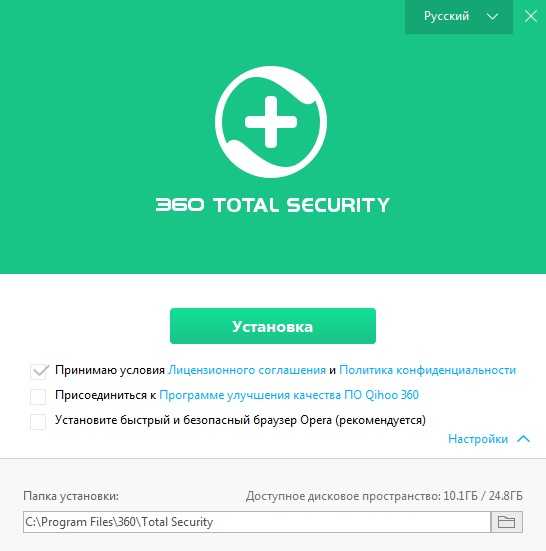
Установка началась.
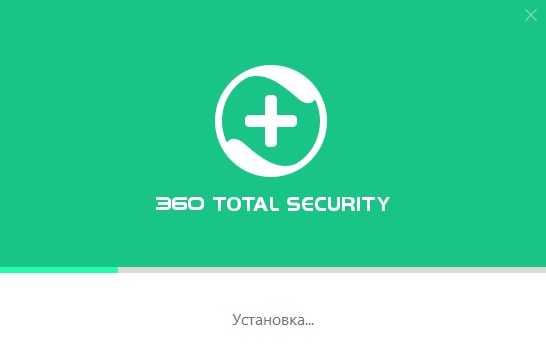
Шаг 3
По окончанию установки Вам сразу предложат начать пользоваться дополнительным функционалом 360 Total Security. Можем нажать на кнопку «Начать» или на крестик в правом верхнем углу, для того чтобы закрыть это окно.

После того как программа 360 Total Security установится, открыть интерфейс программы можно с помощью ярлыка на рабочем столе, иконки в системном трее или из меню Пуск.
Как удалить программу 360 Total Security?
Если по каким либо причинам Вы захотели удалить антивирус 360 Total Security, то в операционной системе Windows это можно сделать стандартными средствами. Например, в Windows 7 необходимо открыть «Панель управления-> Программы и компоненты» найти там программу 360 Total Security и нажать «Удалить/Изменить».
После чего запустится окно, которое будет отговаривать Вас удалять антивирус, но в самом низу этого окна будет нужная нам кнопка «Информация понятна – продолжить удаление», ее и нажимаем.

Затем появится окно для подтверждения действий, жмем «ОК».
Начнется удаление, после того как программа будет удалена, появится окно, в котором мы можем отметить галочками некоторые действия перед завершением, например «Удалить файлы, помещенные в карантин» или «Удалить параметры ускорения игр». И чтобы завершить удаление, нажимаем кнопку «Завершить».

Скриншоты антивируса 360 Total Security
Полная проверка.

Функционал «Антивирус».

Функционал «Ускорение», вкладка вручную. Оптимизация параметров системы вручную, т.е. отключение ненужных служб и так далее.

Функционал «Очистка», с помощью которого можно освободить место на диске.

Дополнительные «Премиум» инструменты.

Настройки антивируса 360 Total Security.

В заключение хотелось бы сказать, что в целом антивирус 360 Total Security неплох, но, как и у любой программы, у него есть недостатки, поэтому говорить, что это самый лучший бесплатный антивирус, я не буду, как и не буду говорить, что 360 Total Security не рекомендован к использованию. Поэтому решать Вам, какое антивирусное решение использовать у себя на компьютере, у меня все, пока!
Похожие статьи:
info-comp.ru
Как установить и настроить 360 Total Security
Qihoo 360 Total Security (ранее назвался Internet Security) это антивирус, о котором в первый раз я узнал более года назад. Qihoo 360 прошёл путь от никому не известного антивируса родом из Китая, до одного из хороших программных обеспечений получивший массу хороших отзывов. Многим коммерческим аналогам, по результатам тестирований, тяжело конкурировать с данным продуктом. Сразу скажу то, что антивирус русифицирован и работает на Windows 7,8,8.1, и даже 10. Для тех, кто сомневается, стоит ли установить этого бесплатного защитника, или оставить бесплатную или даже платную защиту, предлагаю ознакомиться с функциями и возможностями антивируса. Эта информация пригодится при принятии решения.
Скачивание и установка.
С помощью официальной страницы www.360-totalsecurity.ru вы можете скачать антивирус. Скачав, запустите установочный файл и установите антивирус на ваш компьютер. Это не сложно: Сначала примите лицензионное соглашение и выберите папку для установки.
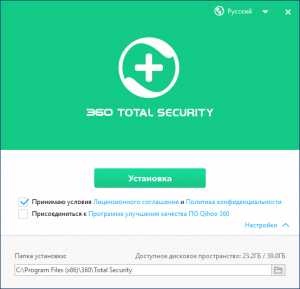
Это важно! Если на компьютере уже установлен антивирус на компьютере, его нужно удалить, так как это может привести к проблемам в работе программ и системы в целом. Антивирус на одном компьютере должен быть один, и ни как не больше.
Первый запуск 360 Total Security.
Сразу после окончания установки антивирус запустится и предложит вам запустить проверку системы на вредоносное ПО, оптимизацию и удаление временных файлов, а так же проверку безопасности WI-FI и выбор решения при обнаружении проблем.
Лично мне удобнее все эти пункты выполнять вручную, но если нет желания вникать, положитесь на автоматику, антивирус бес проблем сделает правильные действия. Если же вы хотите узнать больше про обнаруженные антивирусом проблемы, и сами хотите принять решение, какие действия нужно будет сделать в дальнейшем, сразу после сканирования нажмите «Подробная Информация», проанализируйте информацию и выберите, что исправлять, а что нет. Обратите внимание на то, что в пункте «Оптимизация системы» при ускорении работы системы, Антивирус напишет - «Найдены угрозы». Но это не совсем те угрозы, о которых вы сразу подумали, На самом деле это программы в автозапуске, которые можно оттуда убрать.
Функции антивируса, подключение дополнений.
Нажав в меню Total Security на «Антивирус», можно выполнить быстрое, выборочное или полное сканирование всего компьютера, или какого-то определенного места или папки. А так же просмотреть «Карантин» настроить «Белый список». Процесс сканирования на вирусы ничем особенным от других антивирусов не отличается.
Самое интересное то, что можно подключить добавочно два антивирусных движка (базы вирусов и алгоритм сканирования), на пример Bitdefender и Avira (оба антивируса входят в списки лучших антивирусов).
Для того, что бы их использовать, нажмите на значки (с буквой В и с зонтиком), подключите их. Сразу после этого начнется фоновая загрузка нужных компонентов. Таким способом, дополнительные движки включаются при сканировании по требованию. Если вы хотите что бы они защищали вас и в реальном времени, нажмите слева сверху «Защита вкл.», потом выберите «Настраиваемый» и активируйте их в разделе «Защита системы». Примечание: Работа нескольких движков одновременно может негативно повлиять на быстродействие системы.
360 Total Security так же позволяет просканировать конкретный файл моментально. Для этого нажмите на правую кнопку мыши на выбранном файле и вызовите команду «Сканирование с 360 Total Security».Такие необходимые функции как активная защита, интеграция в меню проводника и др. включены по умолчанию в установке антивируса.

Исключение из настроек по умолчанию является только дополнительная опция «защита браузера», которую можно подключить вручную. Для того что бы это сделать, зайдите в настройки и в разделе «Активная защита» во вкладке «Интернет» установите галочку «Защита от веб-угроз 360». Поддерживаются такие браузеры как Google Chrome, Mozilla Firefox, Opera и Яндекс Браузер.
Полный отчет о действиях антивирусной программы вы можете просмотреть, нажав в меню на пункт «Лог». Сохранить информацию в виде текстового файла на компьютере не получится. Но записи можно скопировать в буфер обмена с помощью сочетания «CTRL + С», и вставив в другом документе с помощью «CTRL+V».
Дополнительные функции и возможности.
Дополнительно в системе антивирусной защиты прилагаются инструменты для дополнительной защиты, ускорения и оптимизации быстродействия операционной системы Windows.
Дополнительная защита.
С помощью функции «Уязвимость», которую можно найти в меню в пункте «Инструменты», систему можно просканировать на предмет наличия проблем с безопасностью и по выбору установить дополнительные обновления и исправления Windows. В разделе «Список патчей» вы можете вручную удалить обновления Windows.
А «Песочница» (отключена по умолчанию), даст возможность запустить сомнительные программы в изолированной от системы среде, тем самым дав вам возможность убедиться в безопасности устанавливаемой программы, не навредив при этом компьютеру в целом.
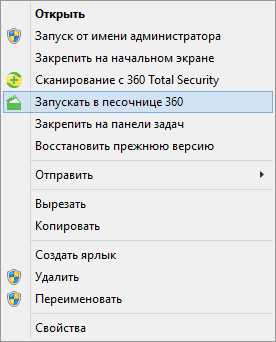
Для удобного использования функции «Песочница» можно для начала включить её в пункте «Инструменты», а потом с помощью открытия контекстного меню на подозрительном файле и выборе пункта «Запускать в песочнице 360» запустить данный файл или программу.
Примечание: в бетта-версии новейшей системы Windows 10 запустить «Песочницу» не получилось.
Оптимизация и очистка операционной системы.
О функциях оптимизации Windows встроенных в антивирус.
С помощью пункта «Ускорение» можно в автоматическом режиме дать анализ автозапуска Windows, планировщику заданий и свойствам соединения с интернетом. После завершения анализа антивирус вам предложит варианты и рекомендации по оптимизации тех или иных элементов. Если вы не хотите вникать в подробности, то можете просто нажать на кнопку «Оптимизировать». График, на котором указаны такие подробности как, на пример, затраченное время на запуск системы до и после оптимизации. Для этого нужно выполнить перезагрузку.
Есть функция настройки «вручную», с помощью которой можно выбрать или отключить программы запускающийся вместе с системой, а так же задания и службы вручную. Так же, если антивирус обнаружит, что какая-то важная служба отключена, предложит вам запустить её. Это может оказаться полезно, если ваша система работает не так, как положено.
Быстро очистить временные файлы или файлы кэша приложений можно благодаря пункту «Очистить», тем самым освободив свободное место в памяти компьютера. Утилита работает на много эффективнее чем встроенные системные средства очистки Windows.
Что бы дополнительно очистить еще больше свободного места для работы используйте функцию «Очистка резервных копий» в пункте «Инструменты». Эта функция удалит неиспользуемые копии обновлений и драйверов, и очистит некоторые лишние системные файлы.

Дополнительные функции Антивирус 360 Total Security:
- Проверка скачиваемой информации и блокировка вредоносных сайтов.
- Проверка подключаемых накопителей информации.
- Защита от сетевых угроз.
- Защита от программ, перехватывающих ваши пароли, и отправляющие их злоумышленникам.
Кстати, самое интересное то, что это единственный антивирус, в котором темы оформления можно выбирать и менять (Значок с футболкой вверху).
Вывод.
Исходя из отчетов тестов независимых тестирований, 360 Total Security находит и обезвреживает практически все угрозы, которые только могут поступить. Помимо тестирований это подтверждают и пользователи в своих комментариях о нём (в том числе и на моём сайте). Работает антивирус быстро и оптимизированно при этом, не загружая компьютерную систему. С чем я не буду спорить. Удобный и практичный дизайн позволяет без затруднений настраивать его работу. На вкус и цвет фломастеры, конечно, разные, но в целом я соглашаюсь.
Я лично считаю, что если вы ищите хороший и в то же время бесплатный антивирус, то присутствуют все причины, для того, что бы остановить выбор именно на этом антивирусе. Безопасность вашей операционной системы перейдёт на новый уровень. Но не забывайте, что в первую очередь ваша безопасность зависит от ваших действий.
360-totalsecurity.ru
Как установить 360 connect? | Блог 360 Total Security
05 Янв. 2016 г.360TS
Подробнее о 360 Total Security
Для того чтобы установить 360 connect, нужно проделать три простых шага.
Шаг 1.Скачайте app 360-connect и программу 360 Total Security.Шаг 2.Зарегистрируйте аккаунт.Шаг 3.Соедините телефон к компьютеру.
Шаг 1. Скачайте app 360-connect и программу 360 Total Security.Если вы уже клиент 360 Total Security, то только обновляйте программу 360 Total Security до новой версии и скачайте 360 connect app.360 connect app: предложить помощи.
Версия для Android — Google PlayВерсия для IOS – Скоро будет
360total security: получить помощи.
Откройте 360 Total Security(версии 8.2 или выше) и запустите 360 connect в инструменах- Скачайте.
Шаг 2.Зарегистрируйте аккаунт.
Скачайте 360 connect из google playРегистрируйте app по номеру телефона.
Получите код подтверждения, введите этот код подтверждения на телефон и начать соединять телефон к компьютеру.

Шаг 3.Соедините телефон к компьютеру.Откройте 360 Total Security и запустите 360 connect в инструменах
Введите номер телефона пользователя, помощь которого вы бы хотели получить и отправите запрос на телефон.Приняйте запрос на телефоне.
Успешное соединение показывается на 360 Total Security.

Теперь приготовите предложить помощи на 360 connect app, и получить помощи на 360 Total Security.
Подробнее о 360 Total Securityblog.360totalsecurity.com
Как настроить, установить и использовать антивирус 360 Total Security / Заметки Сис.Админа
Всем доброго времени суток и всяких таких прочих разностей. Мы рады лицезреть Вас снова на "Заметках Сис.Админа" проекта [Sonikel's Project's]. Сегодня про 360 Total Security, да.
Что-то давненько у нас не было ничего на тему безопасности, а точнее говоря, на тему продуктов, что напрямую занимаются её обеспечением, т.е имеются ввиду антивирусы и фаерволлы.
И хотя автор проекта уже годами практикует и применяет собственную безантивирусную методику, но большинство пользователей, что логично, постоянно использует самые разные антивирусные решения, а следовательно и частенько просит (через форму обратной связи) написать об их настройке и сопутствующих нюансах.
Сегодня хотелось бы последовать Вашим просьбам и написать про такое решение как 360 Total Security, а то мы действительно что-то давненько не трогали эту тему. В частности, по осени сделаем еще обзор какого-нибудь, скажем, антивируса из платных (благо про бесплатные уже написано немало) и заодно может даже платного фаерволла (пожелания можно оставить через ту же форму обратной связи или в комментариях).
Впрочем.. В сторону лирику и давайте, пожалуй приступим.
360 Total Security вводная
Первое, чем, собственно, подкупает эта радость программисткой мысли, - это дизайном. Зачем, собственно, нужен красивый дизайн в программе, что занимается безопасностью, понятно (с точки зрения логики) не очень, но понятно с точки зрения маркетинга, благо визуалов в мире, собственно, большинство.
Второе что радует, - это действительно наличие комплекса решений для безопасности, т.е от фаерволла до антивируса, защиты браузера, песочницы и даже оптимизатора.
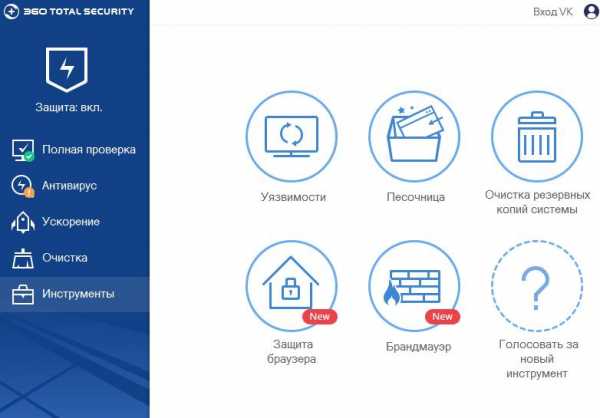
И хотя это делает программу комбайном, но при всём при этом она умудряется вполне вменяемо себя вести с точки зрения скорости (и лаконичности) в работе, да еще и кушать не сильно много ресурсов. При всей бесплатности и поддержке русского, - прямо находка для шпиона пользователя.

Установка предельно проста, - скачиваем файлик по этой ссылке или, например, с сайта производителя и запускаем его.
к содержанию ↑Установка утилиты
На первом этапе нам придется подождать пока окончательно загрузится установщик, хотя, впрочем, этот процесс можно убрать в фон, нажав соответствующую кнопочку.

После загрузки выползет окно, в котором можно, используя, кнопку "Настройка" выбрать путь установки, а так же язык и ознакомиться с соглашением. Если Вам не сильно всё это интересно, то можете сразу тыкнуть в кнопочку "Установка".

После установки Вы сможете лицезреть кнопку "Запустить" после которой, как ни странно, Вы сможете лицезреть главное окно программы, которые, к слову, чем-то напоминает интерфейс продуктов Wise про которые я уже писал в рамках этого ресурса.
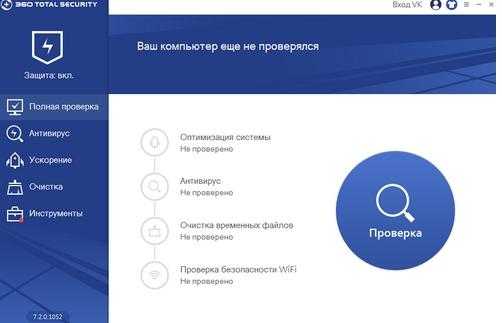
Собственно, как я уже говорил Выше, - использование достаточно простое.
к содержанию ↑Использование 360 Total Security
Если Вам не очень хочется со всем долго разбираться, то для начала, например, жмакаем в толстую кнопочку "Проверка" и ждём результатов проверки.
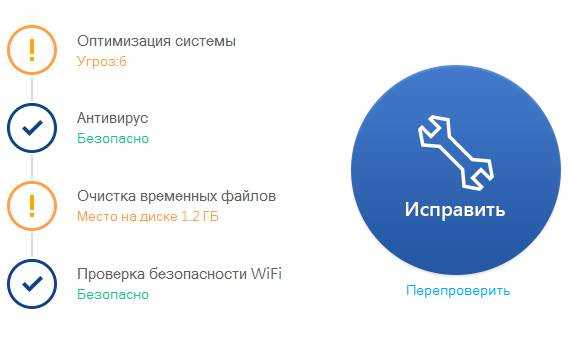

После чего остаётся нажать на кнопку "Исправить" и просмотреть результаты на том же экране, а более подробные нюансы посмотреть по логу, что вылезает при клике на кнопку "Журнал".
Вкладка "Антивирус" позволит сделать более детальную проверку на вирусы, но перед тем как приступить, в общем-то, я бы рекомендовал включить еще два движка для сканирования (Bitdefender и Avira Antivir), нажав на соответствующие квадратики и переместив ползунок правее.

Дальше остается только провести сканирование и разобраться с найденными (или не найденными) результатами. И, да, - осторожно!, - программа кушает кейгены и им сопутствующий софт. Впрочем, если нажать на зелёную кнопочку "Доверять" напротив нужного файла, то он останется на месте.

Вкладка "Ускорение' отвечает за параметры оптимизации.
к содержанию ↑Больше деталей
Многим она может быть полезна хотя бы потому, что не разбирающемуся пользователю будут достаточно наглядны рекомендации в духе "Можно отключить", "Нужно отключить" и "Сохранить неизменным", что крайне наглядно (хотя и не со всеми пунктами автор статьи согласен на 100%).

Вкладка с очисткой, думаю, в представлении не нуждается - она позволяет чистить временные файлы за системой, браузерами, плагинами и тп.

Ну и оставшийся кусок, - это дополнительный функционал, что я показывал Вам в самом начале. С этой вкладки можно поставить брандмауэр (он же фаерволл), запустить песочницу, почистить резервные копии системы и всякое такое прочее (можно даже патчи безопасности поставить, используя кнопочку "Уязвимости").
 к содержанию ↑
к содержанию ↑Настройка 360 Total Security
Что касается настроек, то они открываются по нажатию на соответствующий значок "Меню" в правом верхнем углу.

В общем-то самих настроек не так много, но они по делу. На вкладке "Основные" я бы убрал галочку "Войти в VK автоматически".


На вкладке с активной защитой можно поставить соответствующий плагин для защиты Вашего браузера, выбрать действия при обнаружении угрозы, защитить USB-носители и.. даже веб-камеру и чат.
С остальными настройками, думаю, Вы сможете разобраться самостоятельно, благо ничего сложного там нет, да и всё на русском языке.. Ну, а мы, пожалуй, будем переходить к послесловию.
к содержанию ↑Послесловие
В двух словах, пожалуй, как-то вот так. Надеюсь, что это решение будет кому-то полезно и поможет защитить свои данные, а значит и себя, от всяких там ужасов жизни.
Как и всегда, если есть какие-то вопросы, дополнения и всё такое прочее, то добро пожаловать в комментарии к этой записи.
sonikelf.ru
- Апгрейд компьютера своими руками с чего начать новичку

- Сколько программ можно открыть на компьютере одновременно

- Швидкість інтернет

- Как форматировать linux флешку
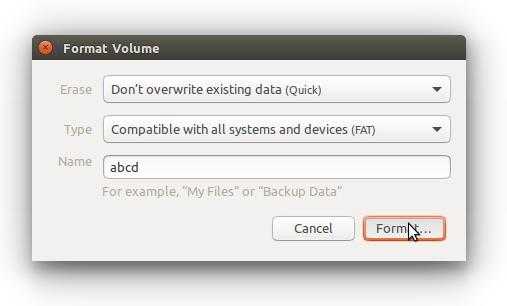
- Отключить обновления windows

- Как сбросить пароль на виндовс xp

- В телефоне режим инкогнито

- Что можно сделать из старого роутера

- Вопросы по локальной сети с ответами

- Как записать образ на флешку убунту

- Памяти компьютера

